>>>Link TẢI XUỐNG TRỰC TIẾP
>>>LINK TẢI NHANH
Ngày càng nhiều người dùng Facebook sử dụng tấm chắn avatar cho tài khoản của mình. Sử dụng tính năng này cho biết rằng tài khoản hiện tại là chủ sở hữu. Đây là cách bật Khiên Avatar cực đơn giản.
Đầu tiênTác dụng của khiên avatar trên Facebook
- Những người khác không thể gửi hoặc chia sẻ hình đại diện của bạn
- Không cho phép người khác tải ảnh hồ sơ của bạn xuống
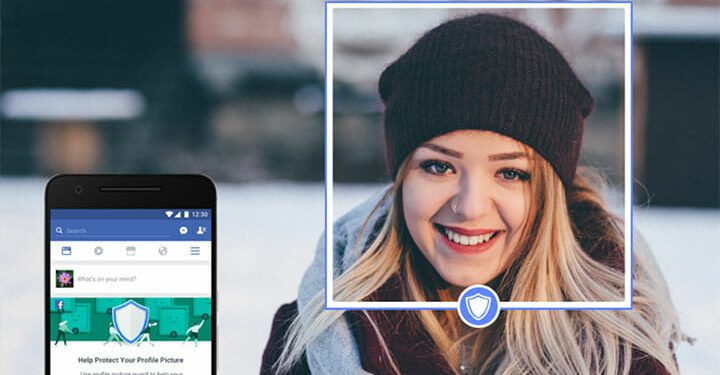
- Tránh ngăn người dùng Facebook khác có thể sử dụng ảnh hồ sơ của bạn làm ảnh hồ sơ của họ.
- Giảm thiểu việc sử dụng các công cụ ghi lại màn hình hình đại diện của bạn
- Thậm chí, khi được kích hoạt, ảnh đại diện của bạn sẽ được bao quanh bởi một khung với biểu tượng chiếc khiên màu xanh khá “ngầu”.
2Cách kích hoạt avt Facebook Shield với J2TeaM Security
Bước 1:
– Mở trình duyệt trên máy tính của bạn trình duyệt Chrome (hoặc các trình duyệt khác sử dụng mã nguồn chrome như Cốc Cốc)
– Nhấp vào đây để truy cập tiện ích J2TeaM Security có trên Cửa hàng Chrome
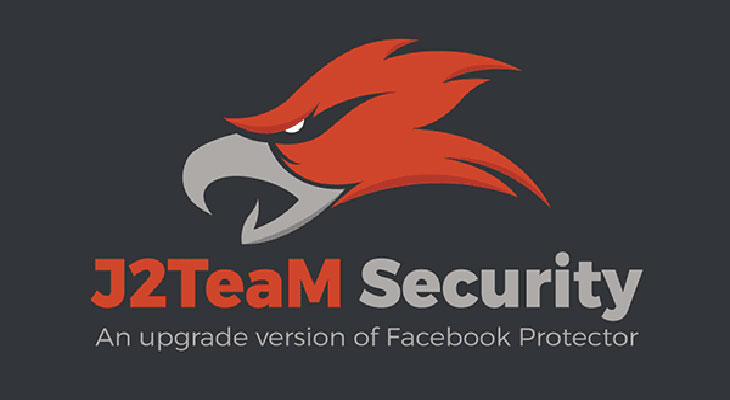
Bước 2: Bấm vào biểu tượng Thêm vào Chrome để cài đặt tiện ích J2TeaM Security trong trình duyệt.
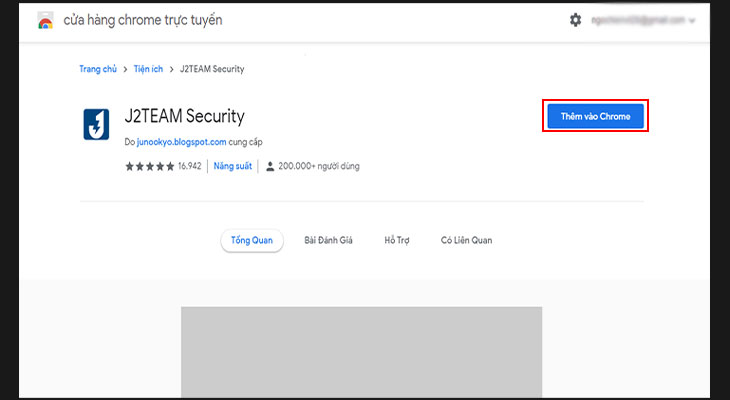
Bước 3: Chọn để nhập Thêm tiện ích
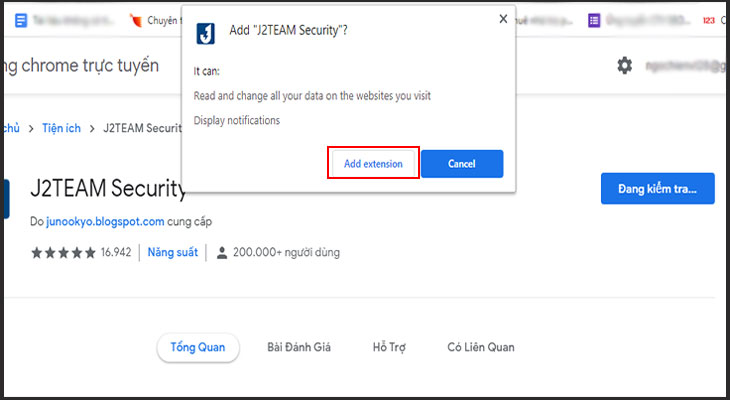
Bước 4: Bây giờ làm ơn Đăng nhập vào tài khoản Facebook của bạn mà bạn muốn bật lá chắn. Bấm vào biểu tượng Bảo mật J2TEAM trong thanh mở rộng góc trên cùng bên phải.
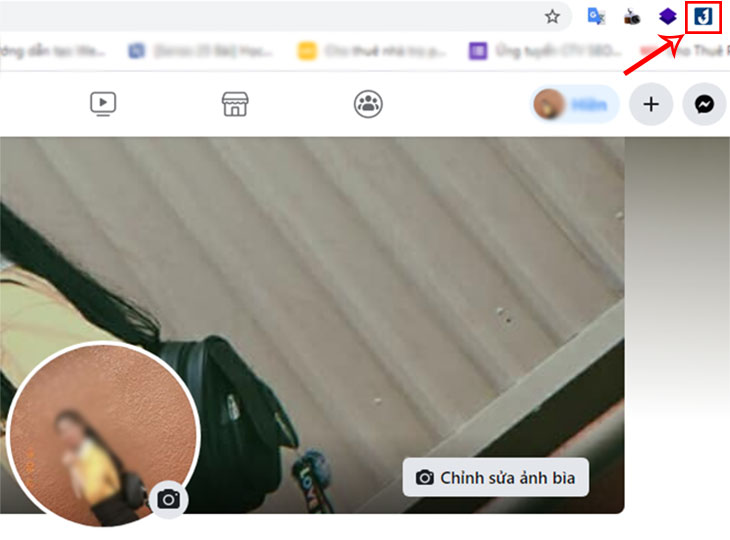
Bước 5: Tiếp theo, chọn đầu vào CÔNG CỤ FACEBOOK
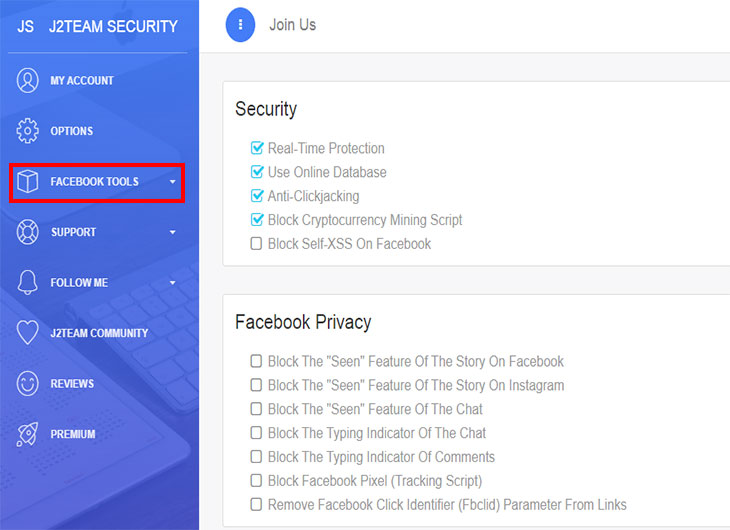
Bước 6: Đi Vệ thần.
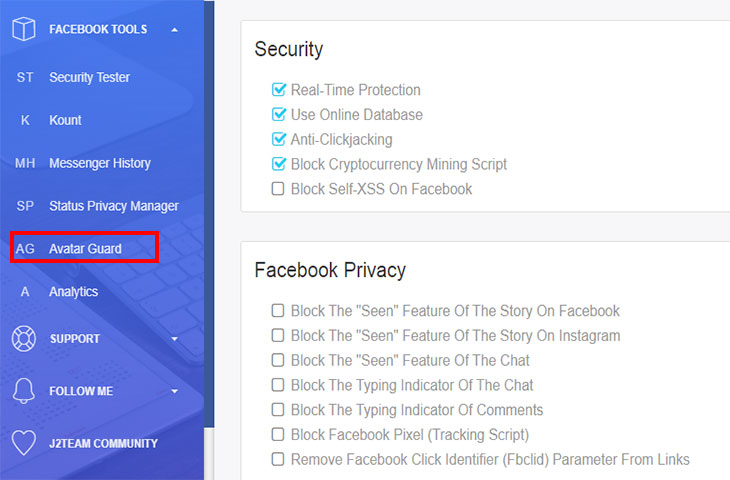
Bước 7: Lúc này bạn chọn đầu vào Bật bảo vệ ảnh hồ sơ ((Hình ảnh được bảo vệ hồ sơ).
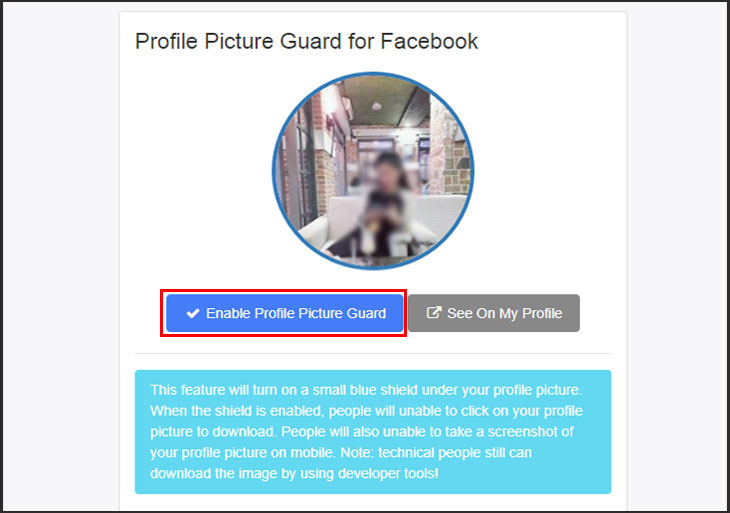
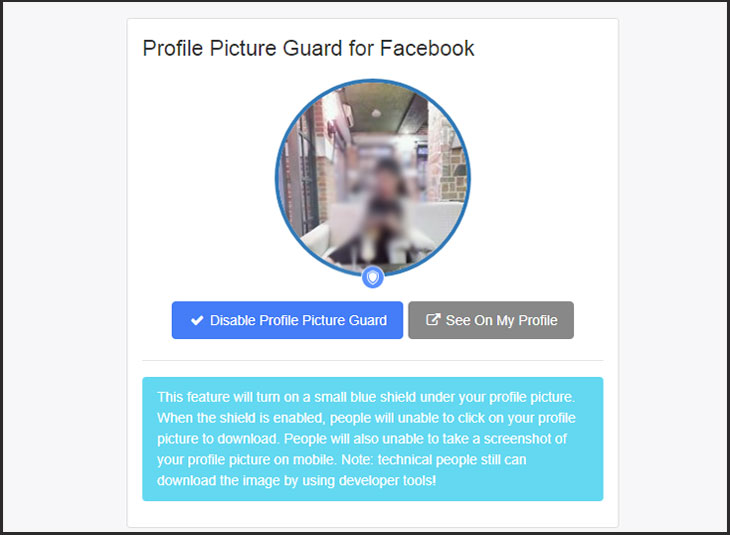
3Cách kích hoạt Facebook Shield bằng nhiều công cụ cho Facebook
Bước 1:
– Đầu tiên hãy khởi động trình duyệt của bạn trình duyệt Chrome
– Sau đó truy cập vào đây để tải tiện ích Nhiều công cụ cho FacebookSau đó tiến hành cài đặt bình thường.
Bước 2:
– – Khi tiện ích bổ sung được cài đặt, trang sẽ được hiển thị Nhiều công cụ cho Facebook >> Chọn để nhập Công cụ.
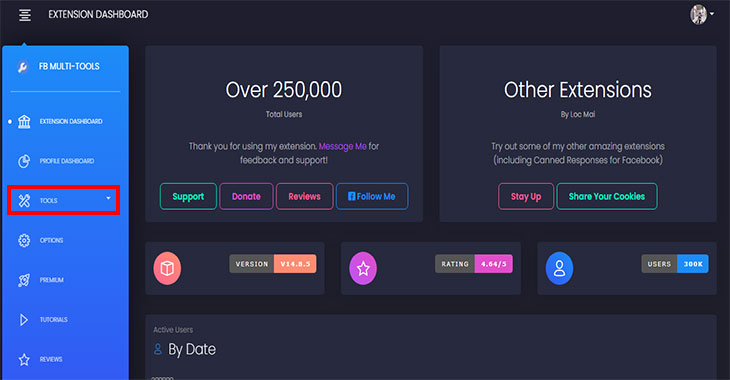
Sau đó chọn Bảo vệ ảnh hồ sơ.
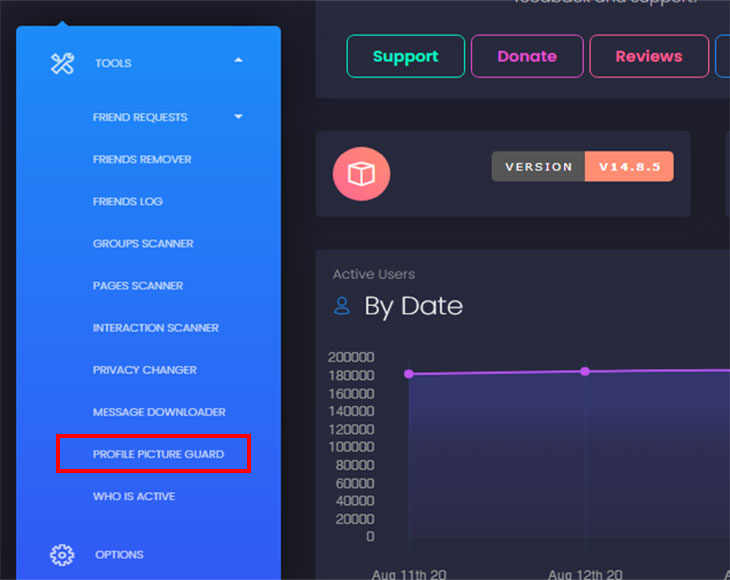
Bước 3: Bây giờ hãy chọn đầu vào Che chắn. Sau đó, lá chắn bảo vệ Hình ảnh người dùng được bật.
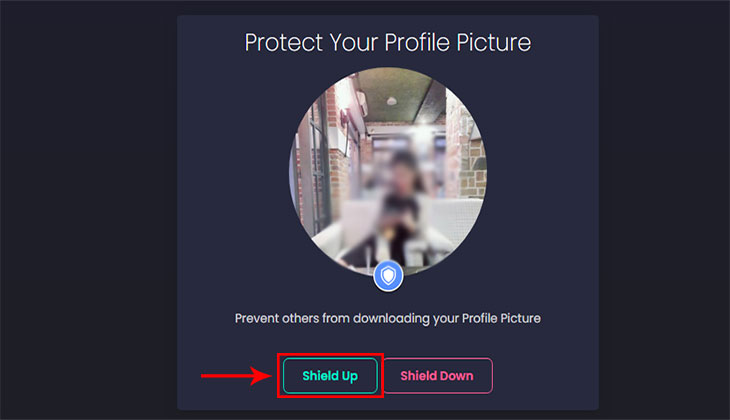
lần thứ 4Cách tắt tấm chắn ảnh đại diện Facebook
Nếu muốn tắt tính năng này, bạn chỉ cần vào trang cá nhân, chọn ảnh đại diện và chọn Tắt khiên hình đại diện.
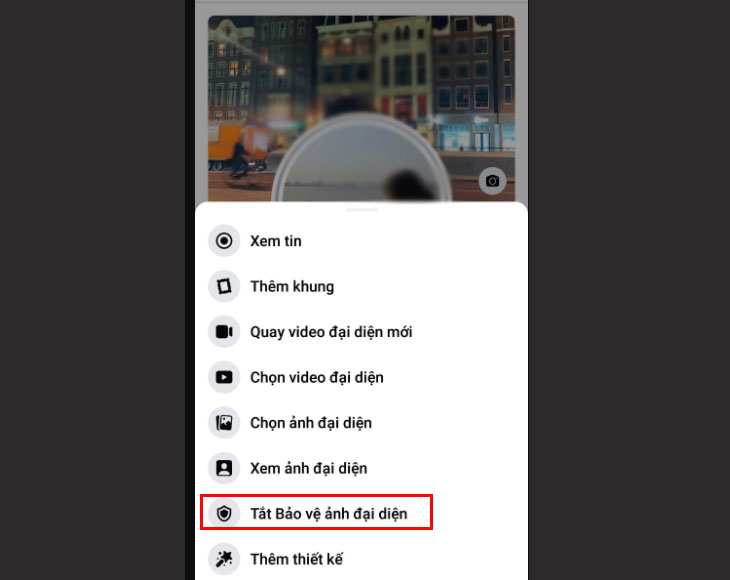
Xem thêm:
- Hướng dẫn cách tránh tin nhắn Facebook hiển thị trong Google Chrome
- Đây là cách nhanh chóng và dễ dàng để xóa lịch sử tìm kiếm trên Facebook
- Hướng dẫn cách tắt thông báo Google Chrome và thông báo Facebook trên trình duyệt
Trên đây, PCguide vừa giới thiệu đến bạn những cách cơ bản để bật khiên cho ảnh đại diện. Chúc các bạn thành công, nếu thấy hữu ích hãy chia sẻ cho bạn bè nhé!
Tôi là licadho.org-chuyên gia trong lĩnh vực công nghệ máy tính. Các bài viết được tổng hợp và đánh giá bởi các chuyên gia nhiều năm kinh nghiệm, tuy nhiên chúng chỉ có giá trị tham khảo. Chúc Các Bạn Thành Công!
Bạn có thể tham khảo tải game siêu tốc tại :
- https://vzone.vn
- https://mobilenet.vn
- https://wikidown.vn/
- https://dbo.vn
- https://pcguide.vn
















